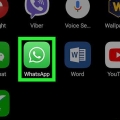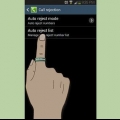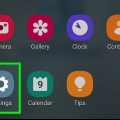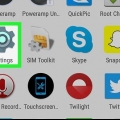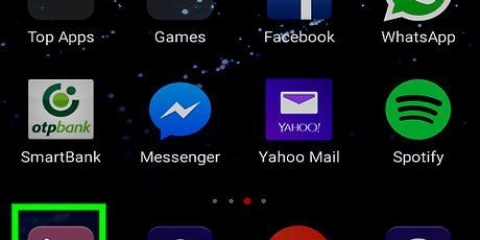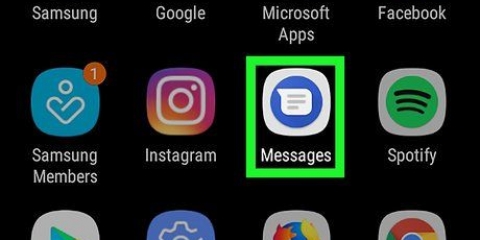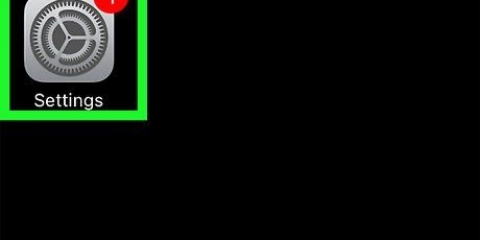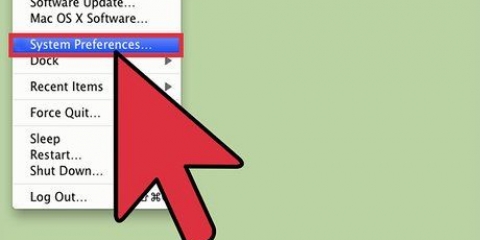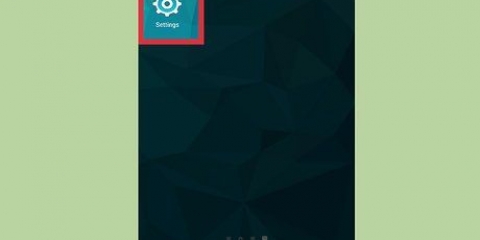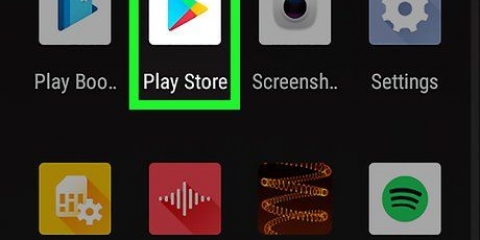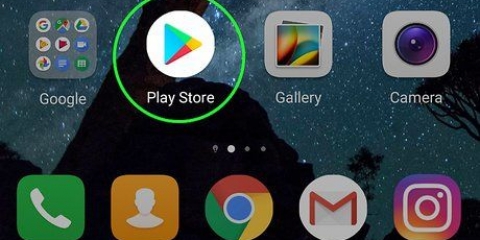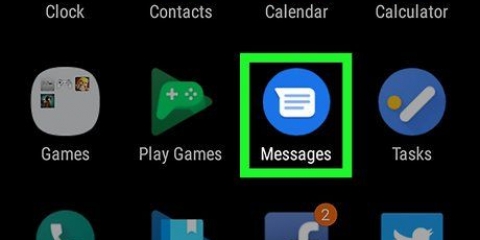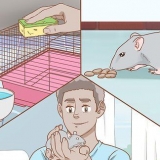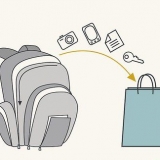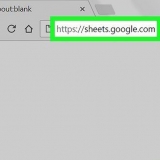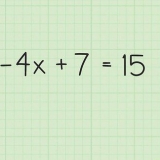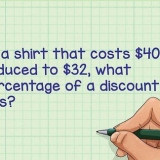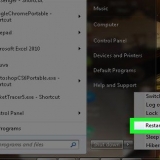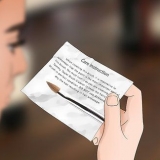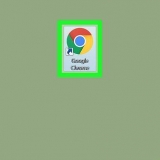As jy byvoorbeeld programme met volwasse inhoud wil blokkeer, maar geen probleem met tienerinhoud het nie, kies "Tiener". Om programme te blokkeer wat nie vir almal is nie, kies "Almal".


Gebruik hierdie metode om te verhoed dat programme outomaties na hul mees onlangse weergawes opdateer. 








Blokkeer toepassings op android
Inhoud
Hierdie artikel sal jou leer hoe om beheer oor jou Android te neem deur aflaaie van sekere toepassings (insluitend outomatiese opdaterings) te blokkeer en hoe om kennisgewings van toepassings te voorkom.
Trappe
Metode 1 van 3: Blokkeer programaflaaie vanaf die Play Winkel

1. Maak die Play Winkel oop
. Dit word gewoonlik onder jou ander programme gelys. - Gebruik hierdie metode om ouerkontroles te aktiveer sodat jy kan verhoed dat gebruikers programme aflaai wat nie ouderdomsgepas is nie.

2. Druk≡ in die boonste linkerhoek van die skerm.

3. Blaai af en drukInstellings onderaan die spyskaart.

4. Blaai af en drukOuertoesig.

5. Beweeg die skakelaar na
. Jy sal nou gevra word om `n PIN-kode in te stel.
6. Voer `n PIN-kode in en drukOK. Kies iets wat jy sal onthou, want jy sal hierdie kode in die toekoms nodig hê om hierdie toesig te omseil.

7. Bevestig die PIN-kode en drukOK. Ouerkontroles is nou geaktiveer.

8. Druktoepassings & speletjies. `n Lys van ouderdomsgroepe sal verskyn.

9. Kies `n ouderdomsperk. Dit hang af van wat jy wil hê mense moet aflaai. Programontwikkelaars stel hierdie ouderdomsbeperkings bekend wanneer hulle programme by die Play Winkel voeg.

10. Druk om te bevestigOK. Hierdie plasing laat jou net weet dat aflaaie van toepassings vanaf Play Winkel in die toekoms beperk sal word volgens jou keuse.

11. DrukSPAAR. Noudat jy ouerkontroles geaktiveer het, sal gebruikers van hierdie Android nie meer programme vanaf die Play Winkel kan installeer wat nie geskik is vir hul ouderdomsgroep nie.
Om hierdie beperkings te deaktiveer, moet jy teruggaan na die ouerkontrole-skerm en die skakelaar aanskakel.
Metode 2 van 3: Blokkeer programopdaterings

1. Maak die Play Winkel oop
. Dit word gewoonlik onder jou ander programme gelys.
2. Druk≡ in die boonste linkerhoek van die skerm.

3. Blaai af en drukInstellings onderaan die spyskaart.

4. DrukDateer programme outomaties op. `n Opwipkieslys sal verskyn.

5. DrukProgramme werk nie outomaties op nie. Dit is die eerste opsie in die lys. Programopdaterings sal nou nie meer outomaties afgelaai word nie.
Om `n toepassing handmatig op te dateer, moet jy die Play Winkel oopmaak, druk `≡`, `My toepassings & games` en druk dan `UPDATE` langs die programnaam.
Metode 3 van 3: Blokkeer kennisgewings van toepassings

1. Maak die instellings oop
vanaf jou Android. Dit is gewoonlik tussen jou ander programme of in die kennisgewingbalk.
2. Blaai af en druktoepassings.

3. Tik op die toepassing met kennisgewings wat jy wil blokkeer. Dit sal die inligtingskerm van die toepassing oopmaak.

4. Blaai af en drukkennisgewings.

5. Skuif die `Blokkeer alles`-skakelaar na
. Hierdie toepassing sal nou nie meer toegelaat word om kennisgewings, nuwe boodskappe of aktiwiteit te stuur nie. Artikels oor die onderwerp "Blokkeer toepassings op android"
Оцените, пожалуйста статью
Soortgelyk
Gewilde